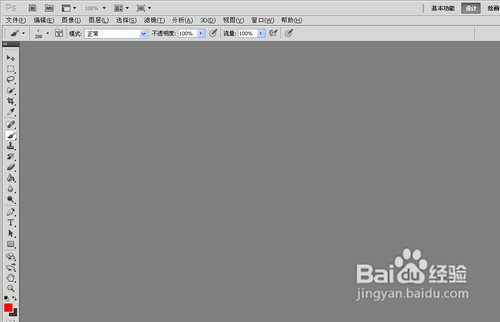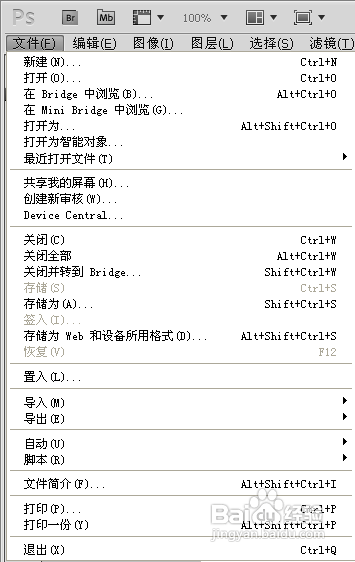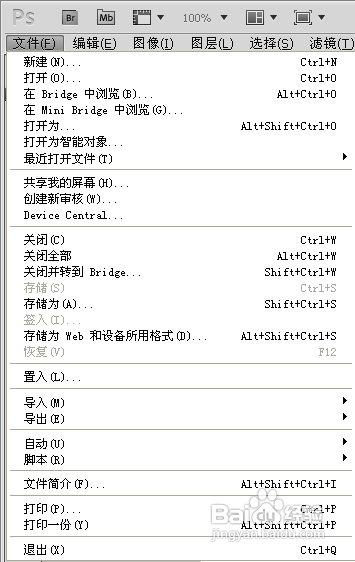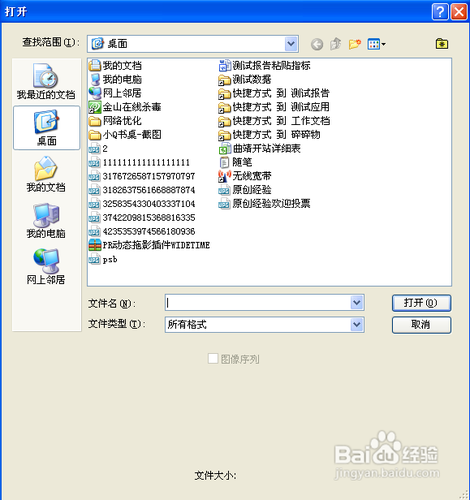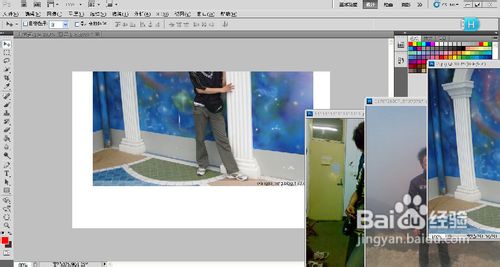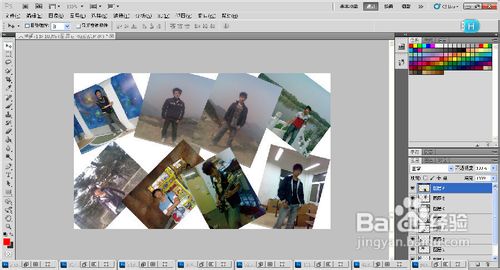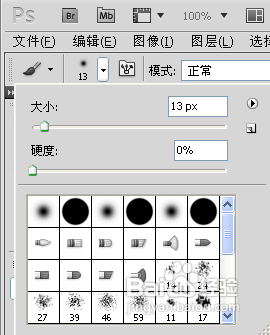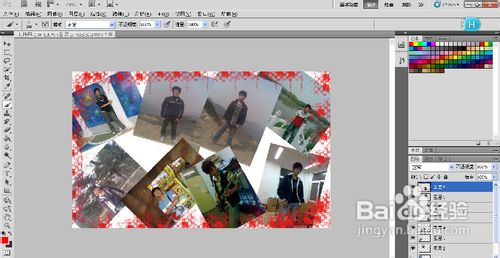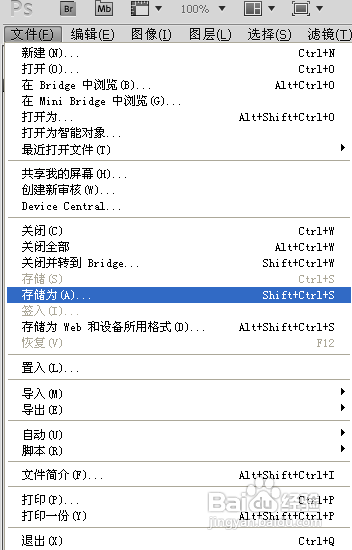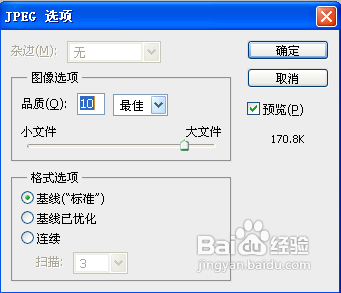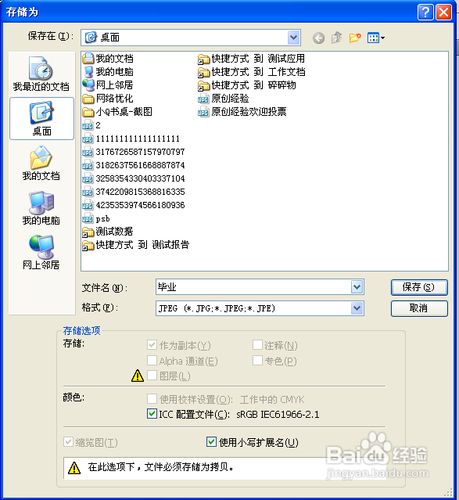毕业照片墙怎么做
1、打开photoshop:
2、新建一个空白图层,文件-新建(命名为百度经验):
3、导入所有素材到photoshop,文件-打开:
4、导入所有的图片到photoshop:
5、导入的图片可以按着ctrl+T进行编辑,在改变图片大小的时候按着shift可以按原比例缩放:想要旋转图片的话可以把鼠标箭头离空心远点远一点就可以改变图片的方向。
6、把所有图片改变大小旋转方向最后可以调节成为下面的图层,如果想把照片移动到其他图片上面可以直接在图层那里拖动图片到最上边即可:
7、然后我们用画笔工具选择笔刷来给图片周围做一下装饰,选择画笔工具点击那个画笔后面的圆点可以改变画笔大小和画笔类型:
8、然后用笔刷在照片周围点击即可(注意笔刷的颜色和大小):
9、然后保存图片。点击,文件-存储为:
10、存储即可。
声明:本网站引用、摘录或转载内容仅供网站访问者交流或参考,不代表本站立场,如存在版权或非法内容,请联系站长删除,联系邮箱:site.kefu@qq.com。
阅读量:54
阅读量:31
阅读量:63
阅读量:52
阅读量:80